Javascript Dev Overview (2)
Overview
지난 포스팅에 이어서 이번엔 개인적으로 자바스크립트 개발환경에 가장 큰 변화를 줬다고 생각하는 NPM 대해서 소개하려고 합니다.
각각에대해 간단히 말씀드리면 NPM은 Package Manager입니다. Java에 익숙하신 분들이라면 Maven의 bean repository 기능을 생각하시면 좋습니다. MS의 C#에 익숙하신 분들은 NuGet이라 생각하시면 좋을 것 같습니다. 리눅스의 yum이나 mac os의 brew도 있겠네요. 다들 ‘이젠 없으면 어떻게 작업하나’ 싶은 툴들입니다. 때문에 npm도 역시 자바스크립트 개발에 빠질 수 없는 툴이 되었습니다.
이제 npm이 어떤 필요에 의해 생성되었고, 어떻게 사용하는지 소개해 드리겠습니다.
NPM (Node Package Manager)
2012년 쯤 웹 외주를 하고 있을 때, jquery나 bootstrap을 적용하기 위해 각각 공식사이트에 접속해서 자바스크립트 파일을 직접 다운로드 받았던 기억이 있습니다. 혹은 cdn 주소를 복사해서 html에 붙여넣기 하거나요. 모듈 하나 둘 어딘가에 찾아서 copy & paste를 통해 사용했지만, 규모가 커지고 여러 프로젝트가 늘어날 수록 각 모듈들의 관리가 힘들었습니다. npm은 이런 문제점을 해결해 주는 툴입니다. 공개된 레퍼지터리에서 모듈을 쉽게 다운로드 받을 수 있고, 또한 업로드도 할 수 있습니다. 각 모듈의 공식홈페이지에 접속해서 다운로드 받을 필요가 없어진거죠.
npm은 이름에서 확인 할 수 있는 것 처럼 node.js의 패키지 매니저입니다. 따라서 npm 사용을 위해 node.js를 설치해야합니다.
node 설치는 공식 홈페이지에서 다운로드 받거나 brew나 yum과 같은 패키지매니저를 통해 간단히 설치할 수 있습니다.
//mac os
brew install node
npm install -g npm // -g 옵션을 넣으면 전체 시스템에서 사용 함을 의미합니다.
//cent os
yum install npm
설치를 했으므로 새로운 모듈을 생성해봅시다. 이제 원하는 디렉토리로 이동하여 cmd를 입력합니다.
npm init
그럼 시스템은 새로생성하는 모듈의 패키지 이름, 버전, 설명등을 입력받습니다. 적당히 입력하면 해당 디렉토리에 아래와 같은 package.json 파일이 생성됩니다.
{
"name": "nodetest",
"version": "1.0.0",
"description": "test",
"main": "index.js",
"scripts": {
"test": "jest"
},
"author": "Hyungjung Lee <lhj5772@me.com> (https://hyungjung-lee.github.io)",
"license": "ISC"
}
생성 된 package.json은 이제 여러분이 작업 할 모듈의 메타속성이 됩니다. main은 모듈의 entry 파일입니다. scripts는 모듈을 이용해서 실행할 명령어 리스트입니다. 모듈을 실행하거나, 테스트, 빌드하는 작업이 들어갈 수 있습니다. scripts에 들어간 명령어는 아래와 같이 실행 할 수 있습니다.
npm run test
이제 앞서 말씀드린대로 npm을 통해 다른 모듈을 내려받는 방법에 대해 알아봅시다. package.json이 위치하는 디렉토리에서 아래와 같이 cmd를 실행합니다.
npm install react --save //--save 명령어는 package.json에 내려받은 정보를 기입한다는 의미 입니다. (필수)
다시 확인해보면 아래와 같이 package.json에 dependencies가 추가되고 react가 추가된 것을 확인할 수 있습니다.
{
"name": "nodetest",
"version": "1.0.0",
"description": "test",
"main": "index.js",
"scripts": {
"test": "jest"
},
"author": "Jaewon Jo <jaewon.jo@linecorp.com> (http://)",
"license": "ISC",
"dependencies": {
"react": "^16.8.5"
}
}
또한 디렉토리를 확인해 보면 아래와 같이 node_modules와 package-lock.json이 추가되어 있습니다.
node_modules package-lock.json package.json
node_modules는 install을 통해 내려받은 모듈이 저장되어있습니다. package-lock.json에는 react 다운로드 정보와 react의 dependency관계에 있는 모듈이 같이 기입되어 있습니다. npm에서 자동생성 되는 파일이므로 직접 수정하는 일이 없도록 합니다.
마지막으로 개발환경에서 사용되는 모듈을 내려받는 방법인 –save-dev를 알아봅시다. 개발을 진행하다보면 복호화, 빌드 전처리 등을 통해서 추가모듈을 내려받는 경우가 있습니다. npm에서는 이를 별도의 기능으로 지원하여 –save-dev로 내려받은 모듈은 production 빌드에 해당 모듈이 들어가지 않습니다. 빌드 전, 빌드 후에만 해당 모듈을 사용하는 것이죠.
아래와 같이 개발환경에만 사용되는 모듈을 다운로드 해봅시다.
npm install webpack --save-dev
방금 전 다운로드받은 react와 다르게 devDepenencies에만 추가되어있는 것을 확인할 수 있습니다.
{
"name": "nodetest",
"version": "1.0.0",
"description": "test",
"main": "index.js",
"scripts": {
"test": "jest"
},
"author": "Jaewon Jo <jaewon.jo@linecorp.com> (http://)",
"license": "ISC",
"dependencies": {
"react": "^16.8.5"
},
"devDependencies": {
"webpack": "^4.29.6"
}
}
Next
다음 포스팅에서는 내려받은 자바스크립트 모듈과 작업중인 모듈을 하나의 자바스크립트로 번들링할 수 있는 툴인 webpack에 대해서 소개드리겠습니다.

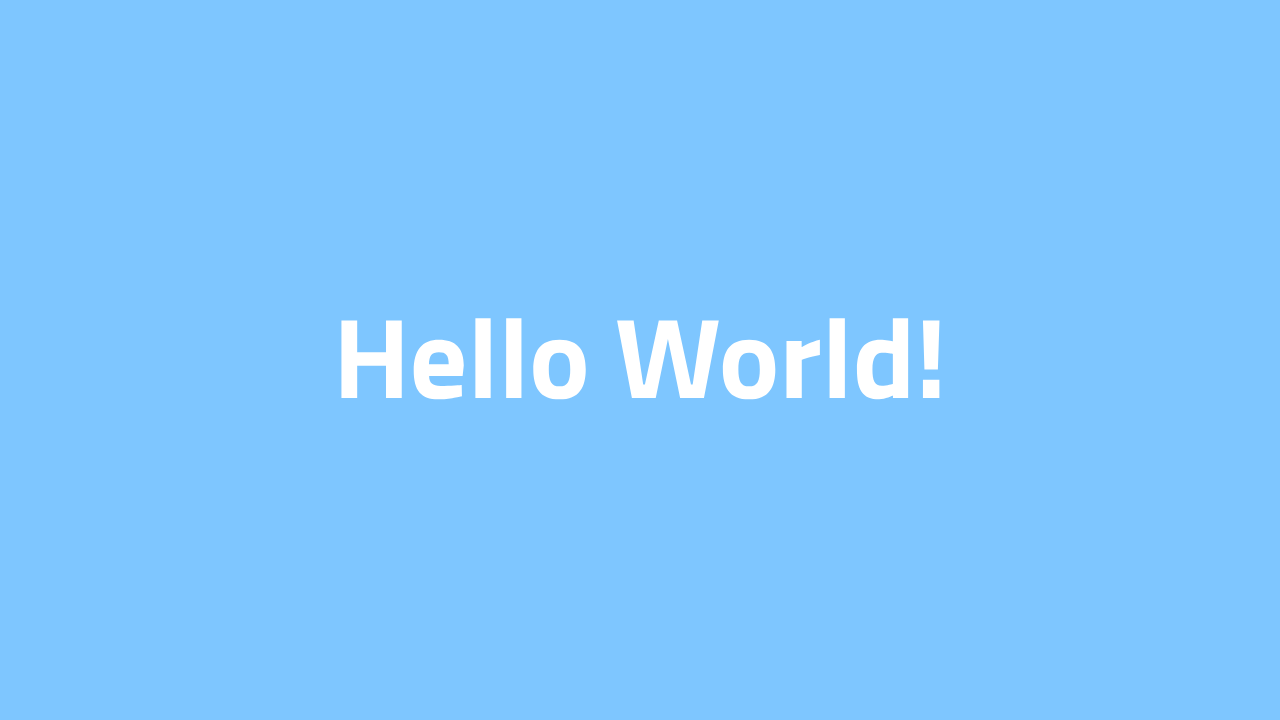
Comments